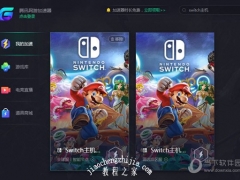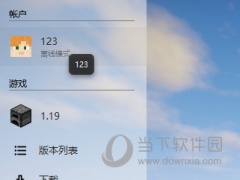360软件管家如何卸载软件 删除软件的方法介绍
教程之家
工具软件
360软件管家是一款可以帮助用户管理软件的工具,如果电脑中繁杂的软件过多,就可以利用此工具将不需要的软件进行卸载,很多用户在使用过程中不知道删除软件的具体方法,那么小编今天就来为大家讲讲吧!
操作步骤如下:
1、首先需要先进入到360软件管家的主界面,大家在卸载删除软件前,最好是先对“卸载设置”进行自定义的调整,从而帮助用户在卸载软件时,将软件中的所有注册表与残留信息进行完整的删除,直接在右上角找到“菜单”选项,点击之后将会出现下拉功能栏目,选择其中的“设置”选项进行设置,如下图所示:
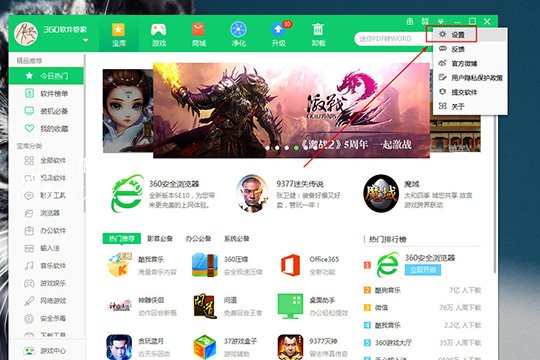
2、弹出设置界面后,将卸载设置中红框标注内的两个选项进行勾选,“一键卸载功能”可以帮助用户节省卸载所需的时间,“卸载后强力清扫功能”可以使软件卸载完成之后删除残留的注册表与痕迹,从而节省更大的硬盘空间,当然其他功能选项用户也可以根据自己的实际情况进行调整,卸载设置完成后,接下来就是正式开始卸载软件了,如下图所示:
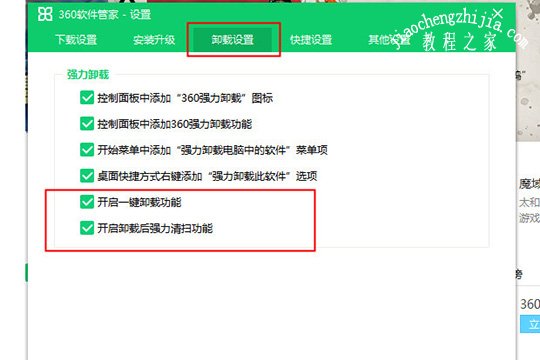
3、360软件管家的上方有不同的栏目可供选择,其中的“卸载”栏目就是今天所说的重点,进入此功能后大家可以看到每个软件的评分、占用空间大小、安装时间与使用频率,如果你想要将软件进行批量卸载,只需要勾选多个软件前的空格,之后点击下方的“一键卸载”选项即可卸载;如果你想要单独卸载某个软件,也可以点击右边的“卸载”或“一键卸载”选项进行卸载,如下图所示:
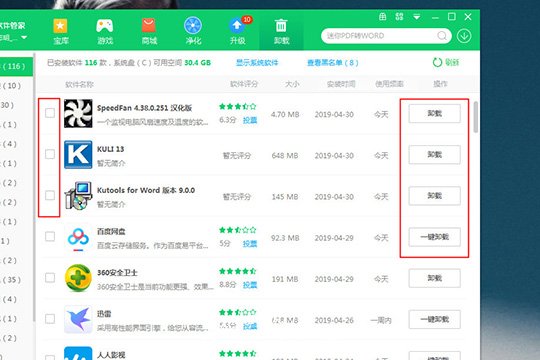
4、在卸载完成后,将会看到卸载完成的提示,每个软件节省的占用空间也会呈现在大家面前,删除软件就是这么简单,如下图所示:
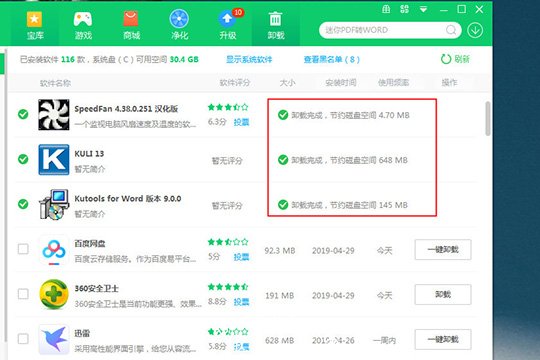
好啦,以上就是360软件管家如何卸载软件的全部内容啦,当你电脑中的软件过多时,就可以利用360软件管家轻松卸载不需要的软件,从而大大节省磁盘所占用的空间,既然学会了就赶快自己动手进行尝试吧!